クリスマスモチーフの描き方 -前編- ~雪の結晶の描き方~
2019.11.28
冬のイラストといえばクリスマスは定番のテーマですよね。
いざクリスマスツリーを描くとモチーフが多く描かれており、描くのが大変ですよね。そこで今回はクリスマスモチーフを扱ったCLIP STUDIO PAINTを使った時短テクニックをお届けします。
▼目次
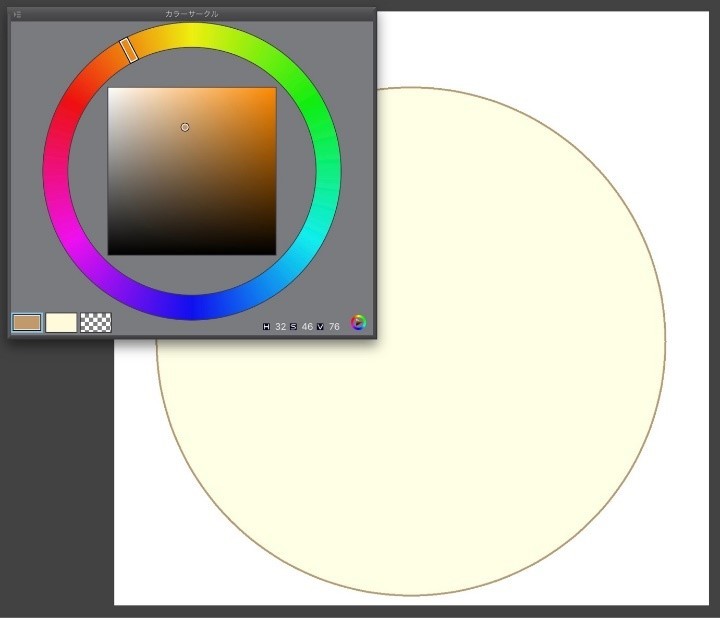
クリスマスツリーの定番アイテムのひとつである、スノーボールを描いていきます。まずは描きたいボールの色を決めて、大きな真円を描きましょう。

新規レイヤーを作り、クリッピングします。
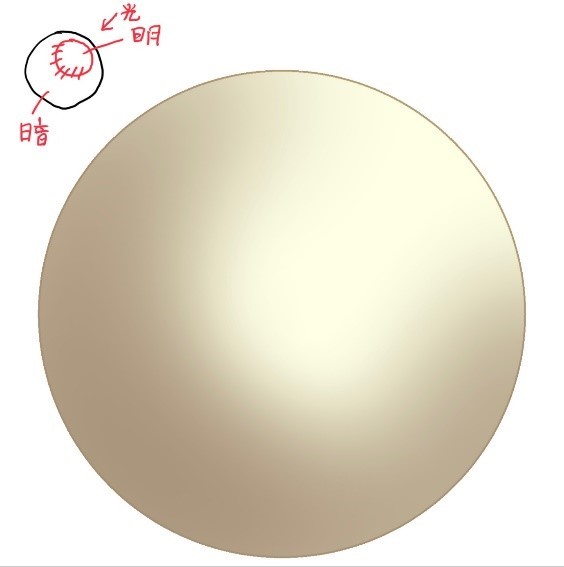
玉の立体感を意識して、大きめの柔らかいエアブラシでふわっと影を入れます。
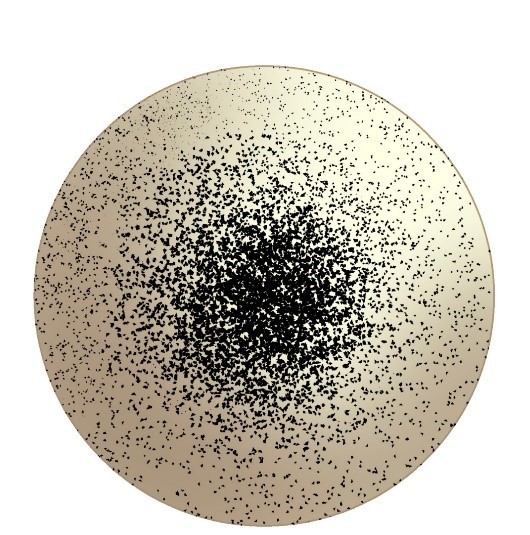
さらに、新規レイヤーを作成し、クリッピングをかけます。粗めの砂ブラシなど上図のように中央が濃くなるように描きます。(上図では分かりやすくするために黒で表示しています)

描画モードを「覆い焼き(発光)」に変更します。

さらに、新規レイヤーを作成しクリッピングをし、同様の手順で照り返しを描きます。小さめの柔らかいエアブラシを使うと良いでしょう。照り返しは三日月を意識すると良いです。

三日月を描いたらレイヤーの描画モードを「覆い焼き(発光)」に変更します。発光しすぎだと感じたら、レイヤーの不透明度を落として調整しましょう。
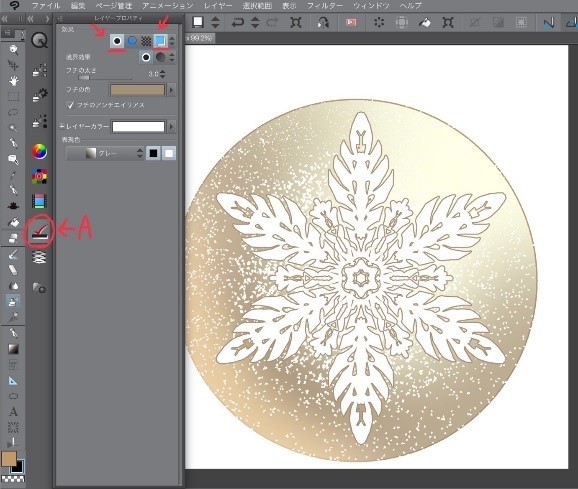
前回に制作した雪の結晶をコピーして球の中央に貼ります。

雪の結晶をクリッピングし、エアブラシでグラデーションをかけます。

さらに、この上に新規レイヤーを作りクリッピングします。覆い焼き(発光)レイヤーに変更して、柔らかいエアブラシで結晶の中央を光らせます。外側は軽く砂目ブラシでラメの粒感を出しました。
こちらも発光具合を見ながらレイヤーの不透明度を調整してください。

これで本体が完成です。続いて、簡単なパーツを作ります。

一番下に新規レイヤーを作り、角丸四角形を球の上部中央に描きます。

新規レイヤーを作成しクリッピングしたら、覆い焼き(発光)レイヤーに変更して、小さいエアブラシで角丸四角形の中央よりやや右を光らせます。
これでスノーボールは完成です。
続いて、スノーボールブラシを作ります。
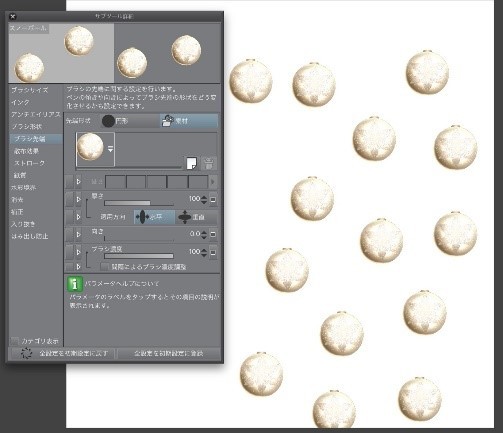
まずはスノーボールの画像を素材登録します。素材登録方法は前回解説した「雪の結晶の描き方」の記事を参照ください。
スノーボールの画像を素材登録したら、雪の結晶ブラシを複製します。
サブツール詳細を開いて、ブラシ先端の画像をスノーボールの画像に差し替えましょう。ブラシサイズの右⇩アイコンをクリックして筆圧のチェックを外せば、スノーボールブラシは完成です。
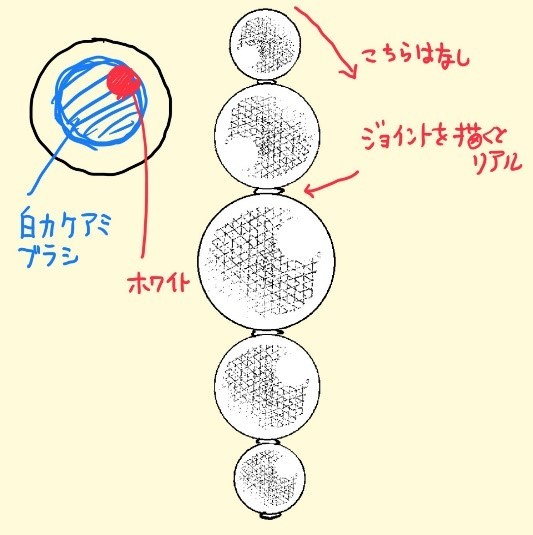
パールを描いていきます。まずは、白マット付きの真円を描きましょう。
白カケアミブラシなどでふわっとひと筆描き、縁を白く消します。ツヤの部分を丸くホワイトで抜いたら、パール完成です。これをコピペして大きさを変えたものを垂直上下に貼り、統合するとパールのネックレスが描けます。
先程のパールを素材登録します。素材登録方法は「雪の結晶」の描き方を参照ください。
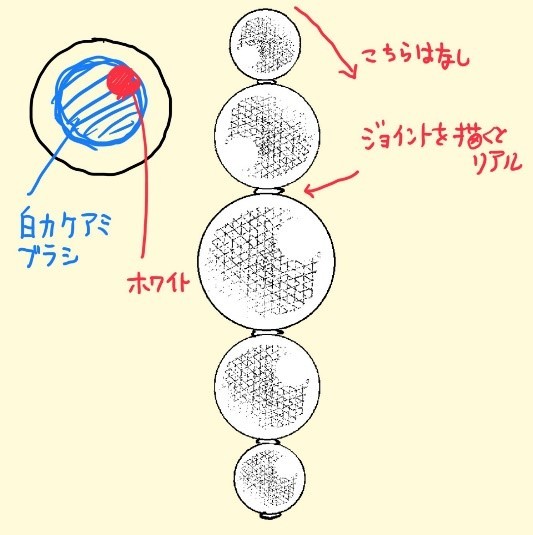
素材登録完了がしたら、雪の結晶ブラシを複製してサブツール詳細を開き、先端画像のパールを差し替えます。「ストロークの項目」の「リボン」にチェック、「補正の項」の「後補正」にチェックを入れます。
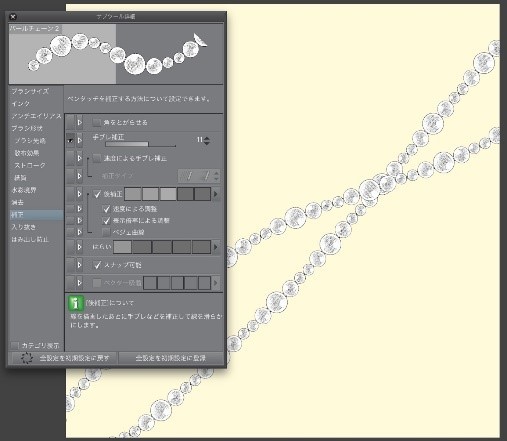
パールのリボンブラシはこれで完成です。
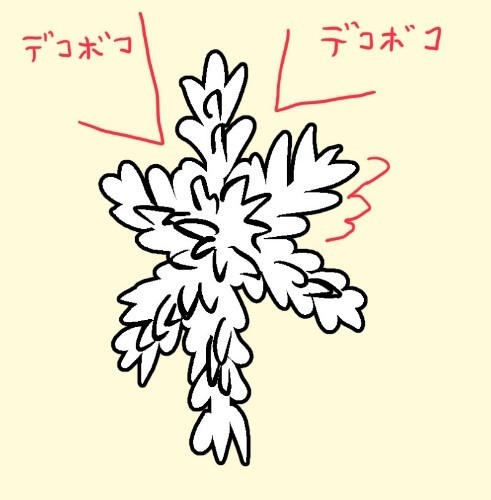
続いてリースやツリーのベースになる素材を描きます。
こちらは見本を真似してフリーハンドで描いて下さい。ポイントは凸凹。枝足は5~6本ぐらいだとバランスが良いと思います。これで枝葉素材は完成です。
先ほどの枝葉を素材登録します。素材登録方法は「雪の結晶」の描き方を参照ください。
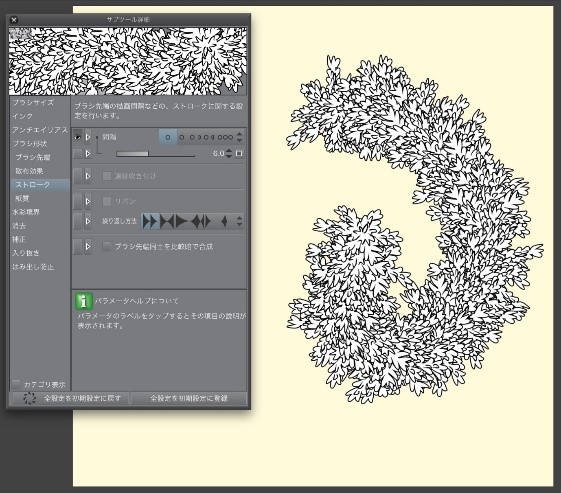
素材登録完了がしたら、雪の結晶ブラシを複製してサブツール詳細を開き、先端画像のパールを差し替えます。散布効果にチェックを入れます。粒子サイズの目アイコンをオンにして、あとで調整できるようにしておきます。粒子密度と散布傾向は一番左のマスをクリック。粒子の向きの右端のアイコンをクリックして、ランダムにチェック。ストロークの間隔を6にしました。
これで枝葉ブラシの完成です。ぬるぬる描ける不思議なブラシですが、ちゃんとざっくりした印象もありとても使いやすいブラシです。

リースとツリーを描きます。こちらはそこまで工夫は必要ありません。リースは枝葉ブラシで円を描くだけです。ツリーはかなり細長い三角形をイメージして描くと、子供っぽくなりません。
これでベースは完成しました。

カリグラフィーを使い、リースに巻き付くリボンを描きます。
ブラシサイズを大きくして、一筆で描くのが簡単に描くコツです。リースに斜めにし、Sの字を描くように描きます。キャンバスを回転させて数回繰り返します。
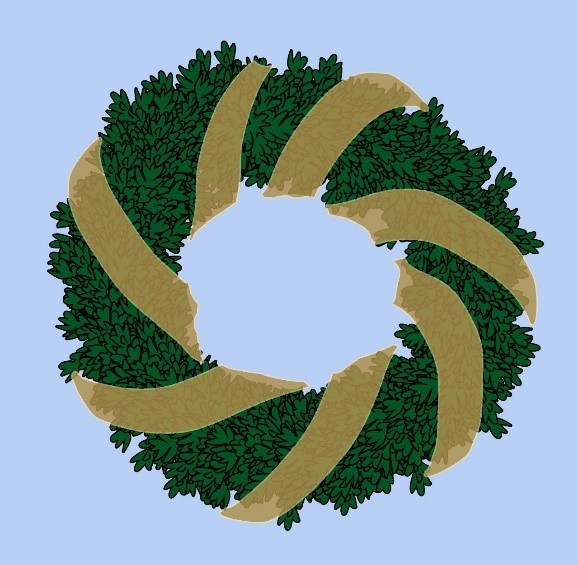
レイヤーの濃度を60%にします。これで金色のオーガンジーのやや透けるリボンっぽくなりました。
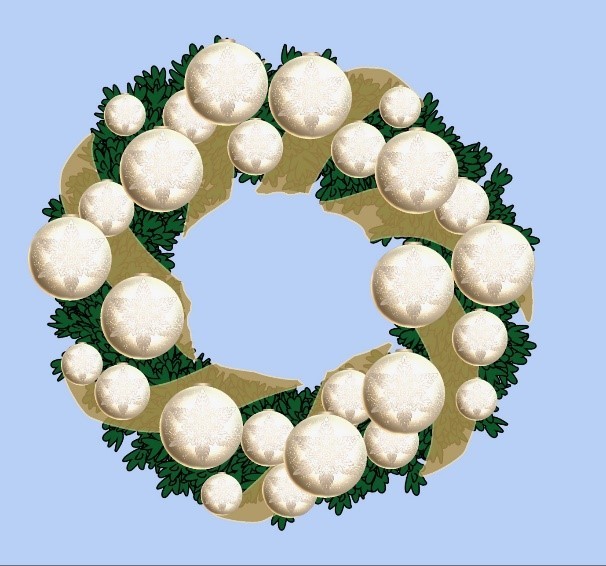
前回作ったスノーボールブラシを使って、スノーボールを置いて行きます。大小のブラシサイズを活用することでアクセントが効いた配置ができます。
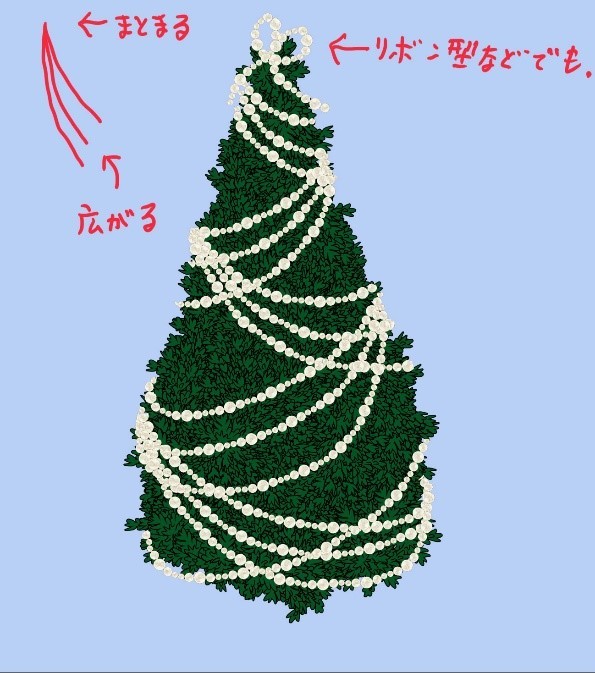
ツリーに、パールブラシを使ってパールを巻いていきます。上部の数本のまとまりが、下部に向かって広がるような描き方をするとバランスよく仕上がります。

リースと同じ要領でスノーボールを飾ってみましょう。
これでツリーの基本は完成です。

リースやツリーのベースの緑の部分のみオーバレイレイヤーで外周を明るくしました。シーンによって色々な仕上げ方があるかと思いますので、工夫してみて下さい。

雪の結晶を散らしても綺麗ですね。
今年の冬はシックなクリスマスイラストにもチャレンジしてみてくださいね!今回作ったブラシは「CLIP STUDIO ASSET」でも有料ダウンロードできます!
Twitter:https://twitter.com/l_bee2019
CLIP STUDIOP ROFILE:https://profile.clip-studio.com/ja-jp/profile/7vkkiso-c8